Работа в окне Аудио Микшера
В окне Аудио Микшера, вы можете изменять настройки прослушивая аудио треки и просматривая видео треки. Каждый трек Аудио Микшера соответствует треку в окне Временной Шкалы активной последовательности и отображает аудио треки окна Временной Шкалы в консоли разработки аудио. Каждый трек обозначается вверху окна Аудио Микшера, и вы можете переименовать трек, щелкнув два раза на его имени. Вы можете также использовать окно Аудио Микшера, чтобы записывать аудио прямо в треки последовательности (смотрите Захват аналогового аудио ).
По умолчанию, окно Аудио Микшера отображает все аудио треки и главный фэйдер, счетчик единиц усредненной громкости показывает уровни выходного сигнала. Окно Аудио Микшера показывает треки только активной последовательности, а не треки всего проекта. Если вы хотите создать проект главного микса из множества последовательностей, назначьте главную последовательность и расположите остальные последовательности внутри нее.
![]() Вы можете быстро организовать окна для микширования аудио, выбирая Окно > Рабочее Пространство > Аудио. Далее, вы можете изменить положение окна и выбрать Окно > Рабочее Пространство > Сохранить Рабочее Пространство, чтобы создать ваше собственное.
Вы можете быстро организовать окна для микширования аудио, выбирая Окно > Рабочее Пространство > Аудио. Далее, вы можете изменить положение окна и выбрать Окно > Рабочее Пространство > Сохранить Рабочее Пространство, чтобы создать ваше собственное.
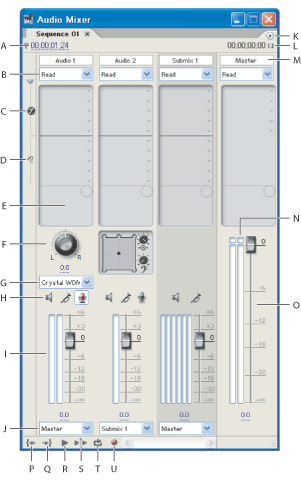
Чтобы изменить окно Аудио Микшера:
- Чтобы отобразить заданные данные или скрыть заданные треки, Выбирите Показать/Скрыть Треки, используйте опции, чтобы отметить треки, которые вы хотите видеть, и щелкните ОК.
- Чтобы отображать только счетчики уровней для главных треков (скрывая все треки, главные индикаторы и элементы управления), выбирите Только Главные Счетчики.
- Чтобы отобразить аппратные входные уровни на счетчиках усредненных единиц громкости (не уровни трека в Adobe Premiere Pro), выбирите Только Входные Счетчики. Когда эта опция включена, вы все еще можете следить за всеми аудио треками в Adobe Premiere Pro, которые не записываются.
- Чтобы отобразить время в единицах аудио вместо кадров видео, выбирите Аудио Единицы. Вы можете назначить, показывать ли аудио единицы или милисекунды, изменяя опции Формат Отображения в меню Проект > Настройки Проекта > Общее Диалоговое окно. Опция Аудио Единиц влияет на время, отображаемое в окне Аудио Микшера, окне Программы, и окне Временной Шкалы.
- Чтобы отобразить список эффектов и сендов, щелкните на треугольник слева от всплывающих меню опций автоматизации. Чтобы добавить эффект или сенд, щелкните на любом треугольнике на правой стороне списков эффектов и сендов.
Выбирите одно из следующегов меню окна Аудио Микшера:
Примечание: Если вы не можете увидеть все треки, которые вы отметили для показа, они могут быть отображены под краями окна Аудио Микшера. Измените размер окна или используйте горизонтальную прокрутку.
Чтобы контролировать, какие треки отображены во время воспроизведения:
Щелкните на кнопке Соло для соответствующих треков.
Примечание: Вы также можете заглушить трек, используя кнопку Глушения. Кстати, используйте значок Спикера Временной Шкалы чтобы определить, какие треки слышать во время редактирования, отожмите кнопку Глушения для автоматического управления.